今天为大家分享AI螺旋等比例缩放排列教程,主要是向大家介绍如何制作下图中的logo,有兴趣的朋友不妨来参考一下哦,希望能对大家有所帮助!

小编我第一直觉就是这个logo好beatiful,我也想学会。但是贴吧里大神的回答太敷衍了,压根就没明白。后来又在百度里各种搜索,没有相关的答案。于是加了脚本之家的AI交流群,在群里吼了一声。于是大神就出来为我解答啦,群里的小伙伴也都好有兴趣的说,但还是有很多人人不太懂。
在我搞清楚怎么做出这个效果后,我就决定把这个技巧发出来,让大家都学习一下。
先看一下我做的最终效果:
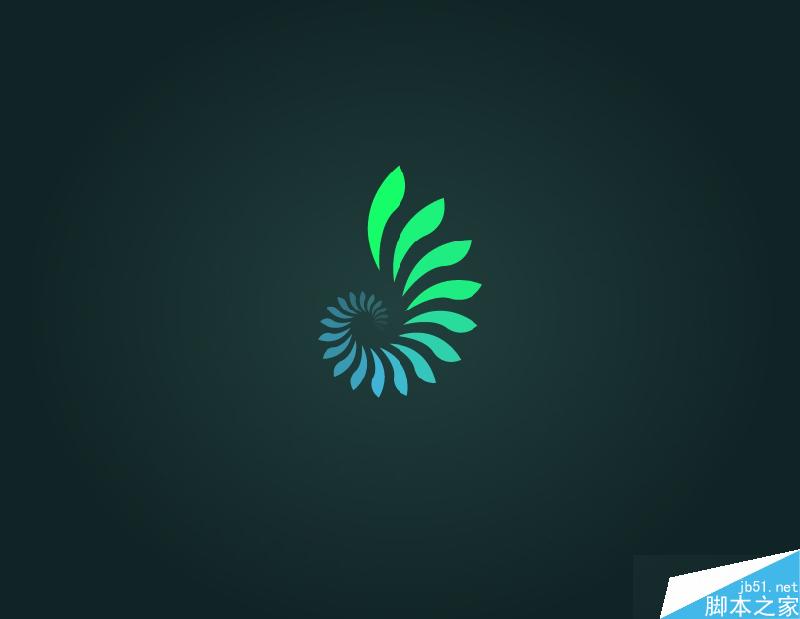
看是不是一毛一样:

接下来我们来看看具体操作步骤吧!
一、先用钢笔工具画个花瓣的形状。钢笔工具怎么用就不用说了吧,这里不一定要跟图片的一模一样啊,只是要大家知道这个变形的原理。上图:
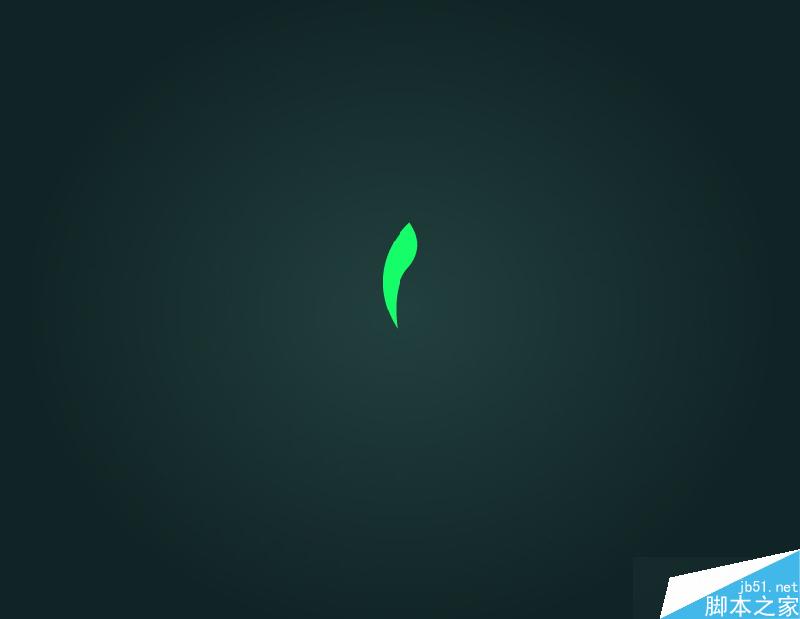
二、然后点击效果-扭曲和变换-变换
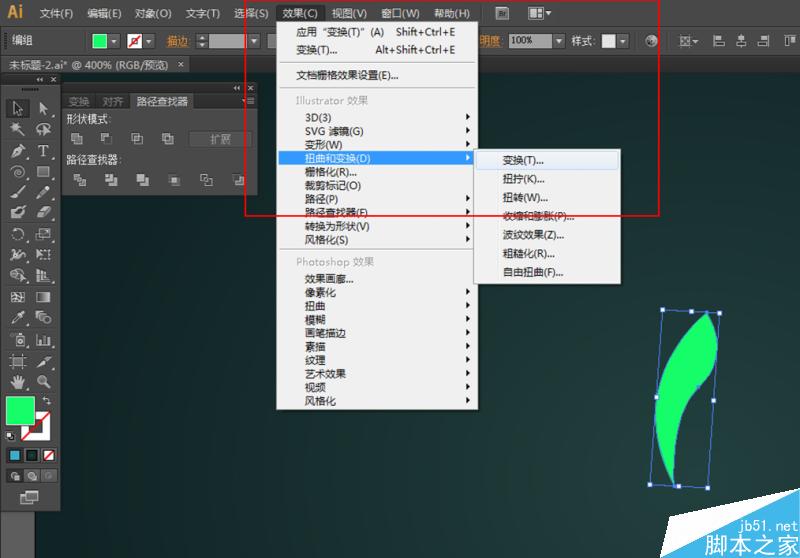
三、然后弹出这个对话框,并设置参数。立马效果就出来了,吊炸天有木有!!
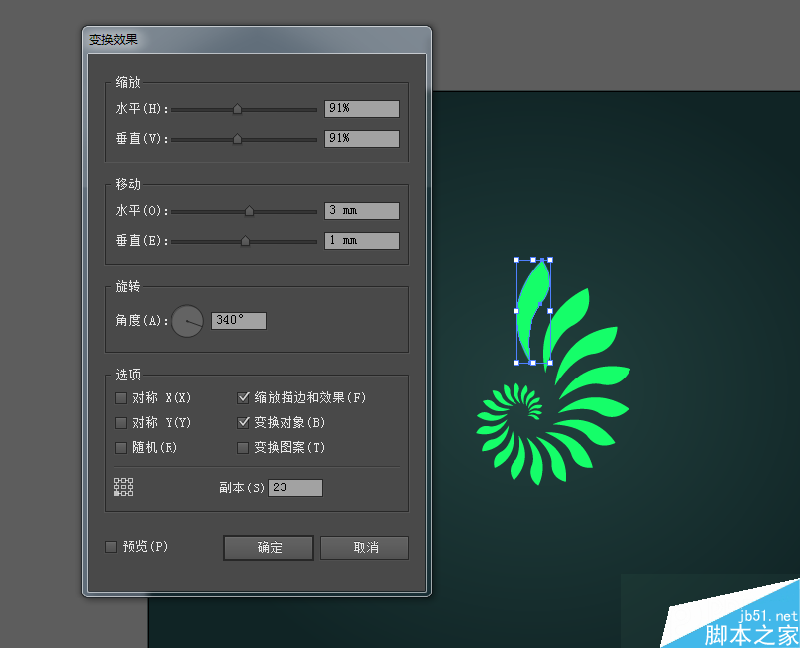
四、好简单的技巧,接着更改颜色。在更改颜色之前要先扩展,把他转成可编辑的矢量图形。对象-扩展外观。

五、最后颜色有的点麻烦,我们对比下原图。颜色无论用什么渐变都没办法达到图片的效果。然后小编想出一个方法,不知道是不是这样。但是还是有效果的说。
选取三个颜色,进行混合渐变(别告诉我你们不会做混合!),然后扩展(同上步骤),然后一个一个吸取颜色。并得到最终效果图!
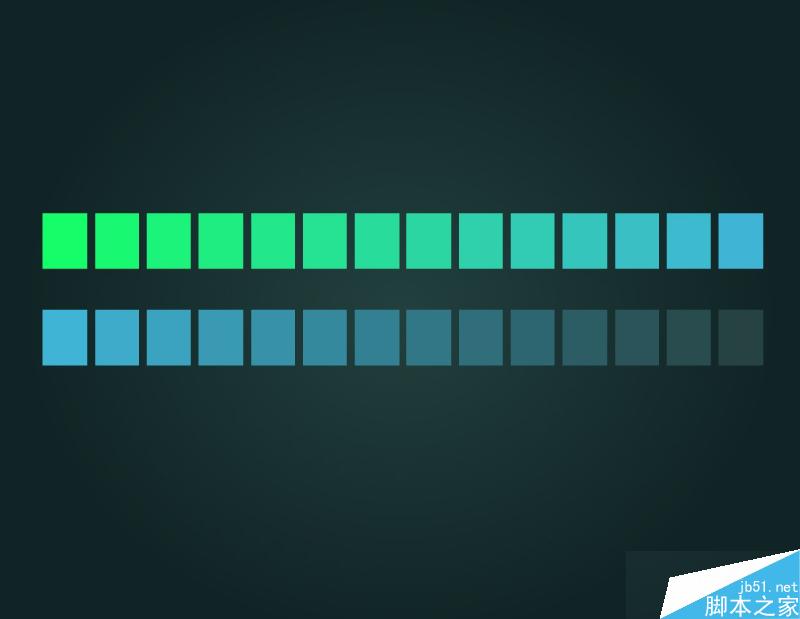
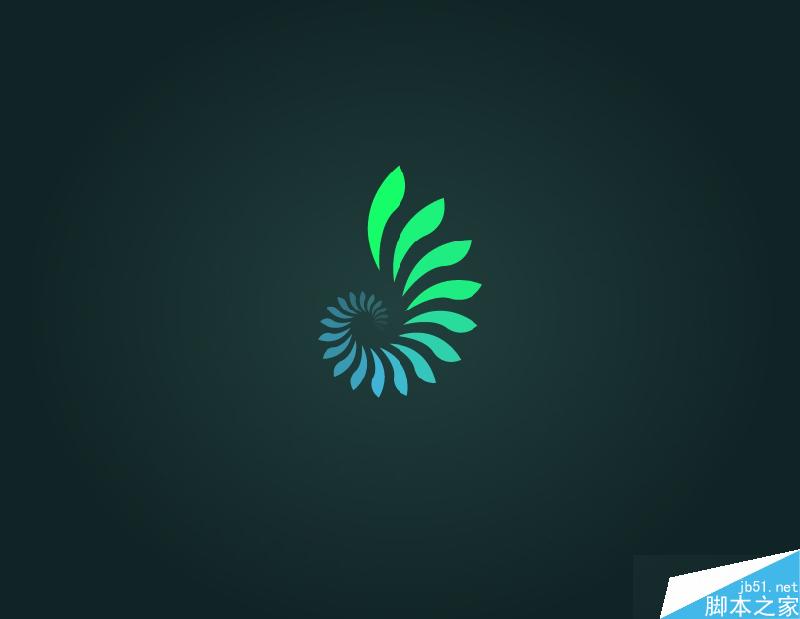
这就完成啦。其实这个技巧只要修改下参数,便能做出很多不同又好看的图形!好技巧学会了,记得要点赞哦!
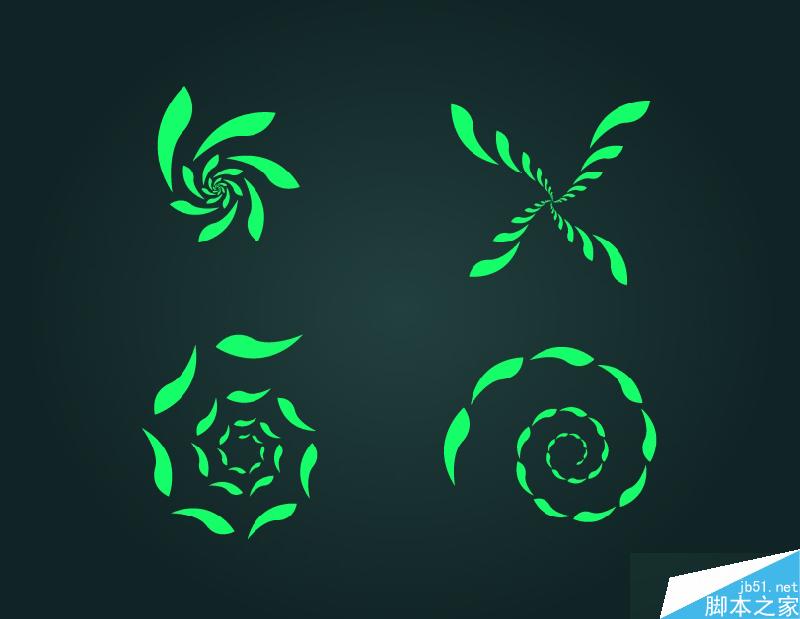
教程结束,以上就是AI螺旋等比例缩放排列制作漂亮logo方法,大家学会了吗?希望能对大家有所帮助!